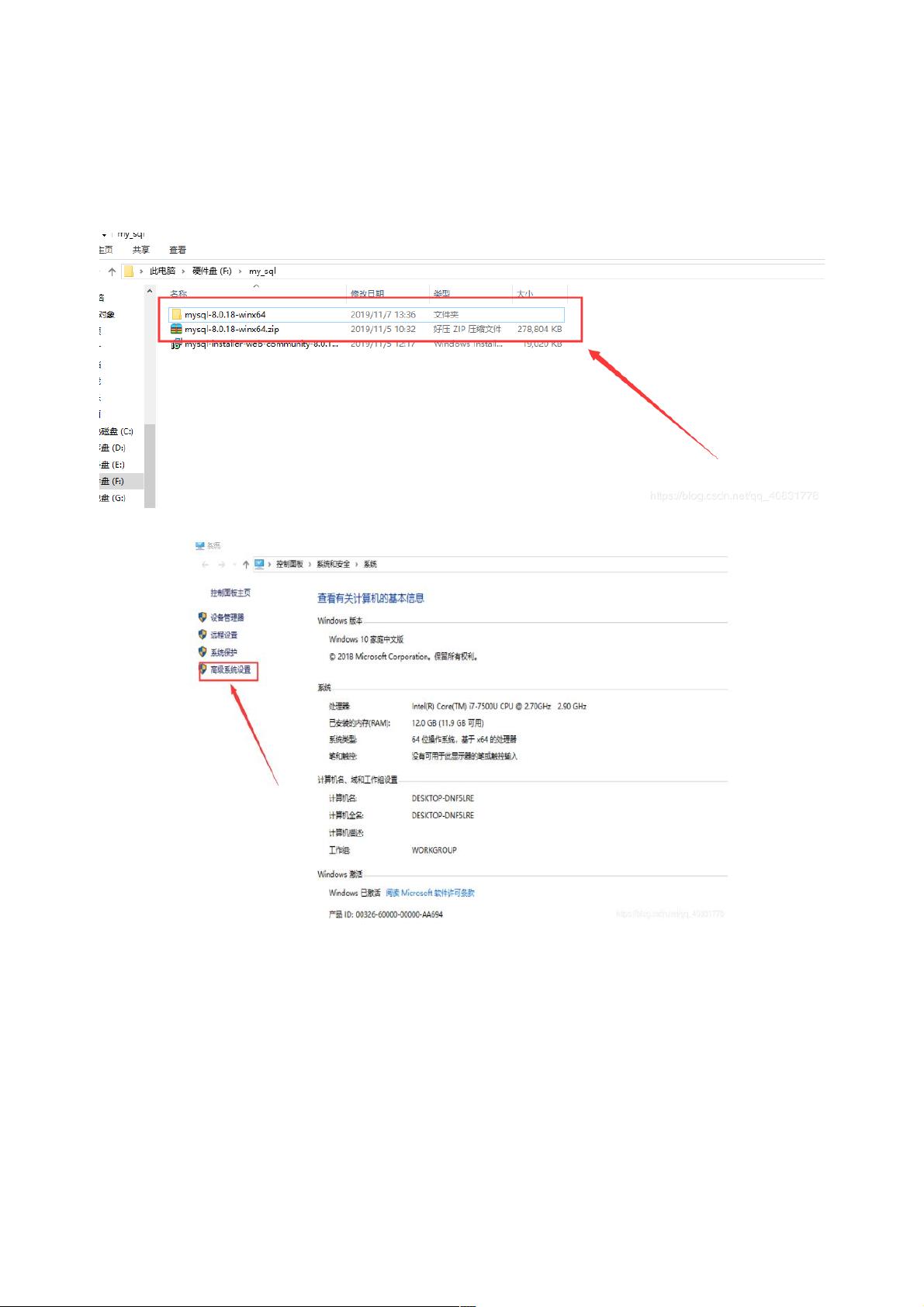Win10安装MySQL 8.0.18图文教程:环境配置与安全设置
59 浏览量
更新于2024-08-31
收藏 481KB PDF 举报
"这篇教程详细介绍了在Windows 10环境下安装和配置MySQL 8.0.18的步骤,包括下载ZIP安装包、配置环境变量、创建my.ini配置文件、安装MySQL服务、初始化数据库、设置初始密码以及修改root用户的密码。"
在Windows 10上安装MySQL 8.0.18的详细过程如下:
1. **下载安装包**:首先,你需要从官方或可信的第三方网站下载MySQL 8.0.18的ZIP压缩包。
2. **解压与放置**:将下载的ZIP文件解压到F盘新建的`my_sql`文件夹中。
3. **配置环境变量**:右击“我的电脑”,选择“属性”->“高级系统设置”->“环境变量”。在用户变量和系统变量的PATH中,添加MySQL bin文件夹的路径,这样系统就可以在任何地方调用MySQL的命令行工具。
4. **创建my.ini配置文件**:在MySQL的bin文件夹下创建名为`my.ini`的配置文件。内容应包含数据库的基本设置,如绑定地址、端口、安装目录、数据存放目录等。例如:
```
[mysqld]
bind-address=0.0.0.0
port=3306
basedir=D:\MySQL\mysql-5.7.19-winx64
datadir=D:\MySQL\mysql-5.7.19-winx64\data
max_connections=200
```
5. **以管理员权限运行CMD**:使用Windows搜索找到“cmd”,右键点击并选择“以管理员身份运行”。
6. **安装MySQL服务**:在命令提示符中,切换到bin目录,然后输入`mysqld-install`来安装MySQL服务。
7. **初始化数据库**:运行`mysqld --initialize --user=mysql --console`,会显示一个随机生成的初始密码。
8. **启动MySQL服务**:使用`net start mysql`命令启动MySQL服务。
9. **登录MySQL**:输入`mysql -u root -p`,然后输入之前生成的初始密码进行登录。
10. **修改root密码**:在MySQL的命令行客户端中,执行以下命令来修改root用户的密码:
```
ALTER USER 'root'@'localhost' IDENTIFIED WITH mysql_native_password BY '新密码';
```
记得在命令末尾加上分号,这是MySQL的语法规则。
至此,MySQL 8.0.18在Windows 10上的安装和基本配置就已经完成,你可以开始使用这个数据库管理系统了。但请注意,为了系统的安全和稳定,还需要进一步的配置,比如设置防火墙规则,配置远程访问,以及创建其他用户和数据库。此外,定期更新和备份数据库也是必不可少的维护工作。
792 浏览量
268 浏览量
158 浏览量
286 浏览量
113 浏览量
283 浏览量
607 浏览量
weixin_38503496
- 粉丝: 7
- 资源: 983
最新资源
- 傅里叶函数……傅里叶函数……
- ……23种经典设计模式
- C++ GUI Programming with Qt 4 中文版(第一章至第十章)(word版)
- C#编码规范-中文版
- C++ GUI Programming with Qt 4 中文版(第一章至第十章)
- SQL数据库创建的演示文稿
- Oracle数据库ASM存储方式安装指南
- ACE(Adaptive Communication Environment)程序员指南
- java面试常见题目
- WebSphere Application Server V6.1 安装手册
- HighSpeed_Digital_System_Design
- HFSS边界与端口设置
- Djijkstra算法求最短路径,有向网邻接矩阵存储
- 戏说C#面向对象编程
- 一种改进的最大类间方差法
- 史上最全的测试用例设计方法总结.doc